Content-Marketing er uundværlig, og Instagram Reels tilbyder en fantastisk platform at dele kreativt indhold med dit publikum. Planlægning af disse Reels kan hjælpe dig med at organisere dine indhold strategisk og sikre, at du regelmæssigt lægger ud, uden at skulle beslutte spontant, hvad der kommer næste gang. I denne guide vil jeg vise dig, hvordan du kan planlægge Instagram Reels for at optimere din marketingstrategi.
Vigtigste erkendelser
- Currently kan du ikke automatisk planlægge Instagram Reels, men kun gemme udkast.
- Planlægningen skal ske direkte via Instagram-appen på din mobile enhed.
- Sørg for at tjekke omhyggeligt mulighederne for offentliggørelse i dit feed, før du deler din Reel.
Trin-for-trin-guide
For at planlægge Instagram Reels succesfuldt, følg disse trin:
1. Installer og åbn Instagram-appen
For at begynde at planlægge dine Reels, sørg for at have den nyeste version af Instagram-appen installeret. Åbn appen og log ind på din konto.
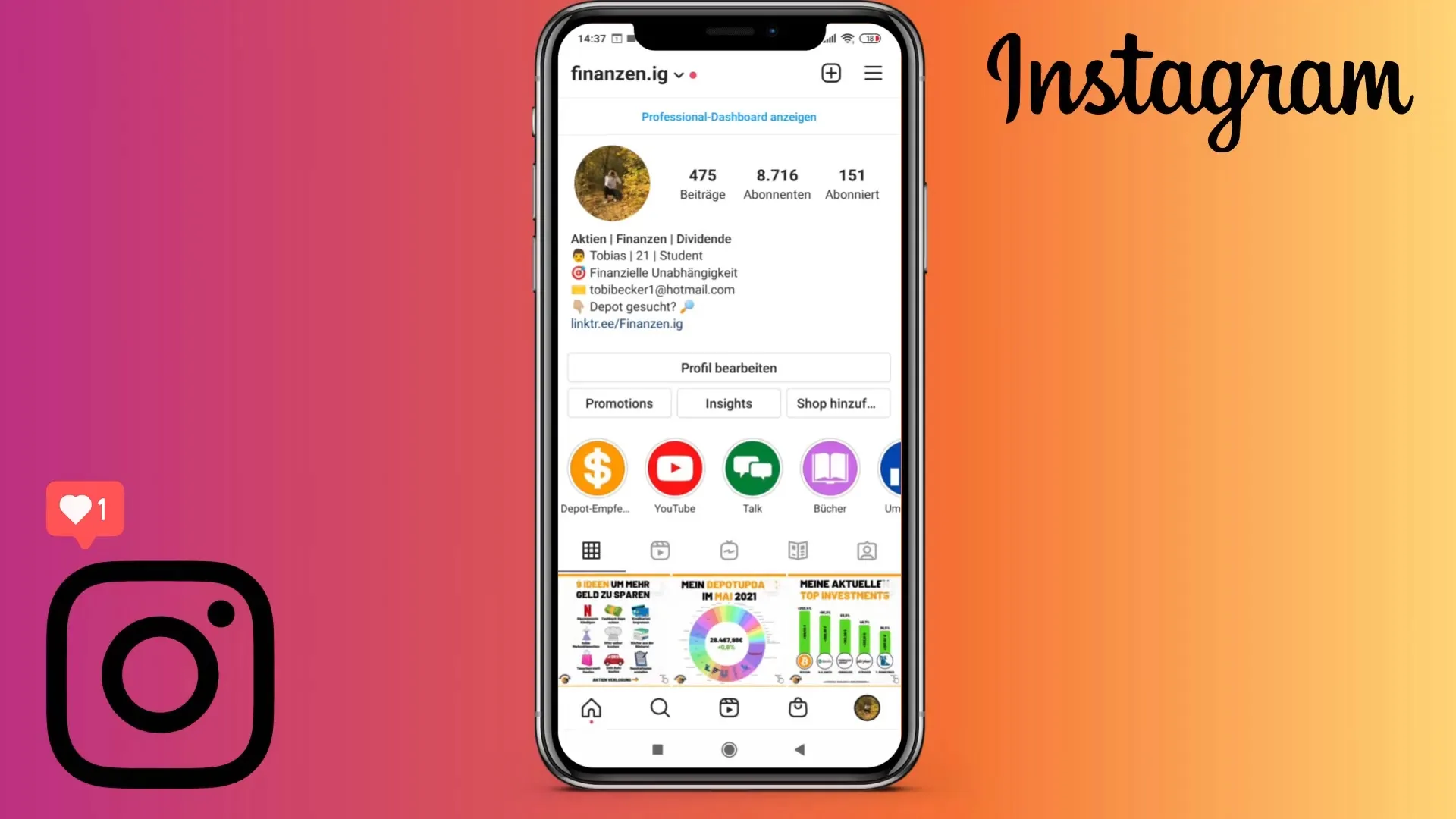
2. Find Reels-sektionen
Skift fra dit feed til Reels-sektionen. Dette kan gøres ved at klikke på den lille videoikon på din profil. Her finder du alle dine allerede uploaded Reels samt muligheden for at oprette nye Reels.
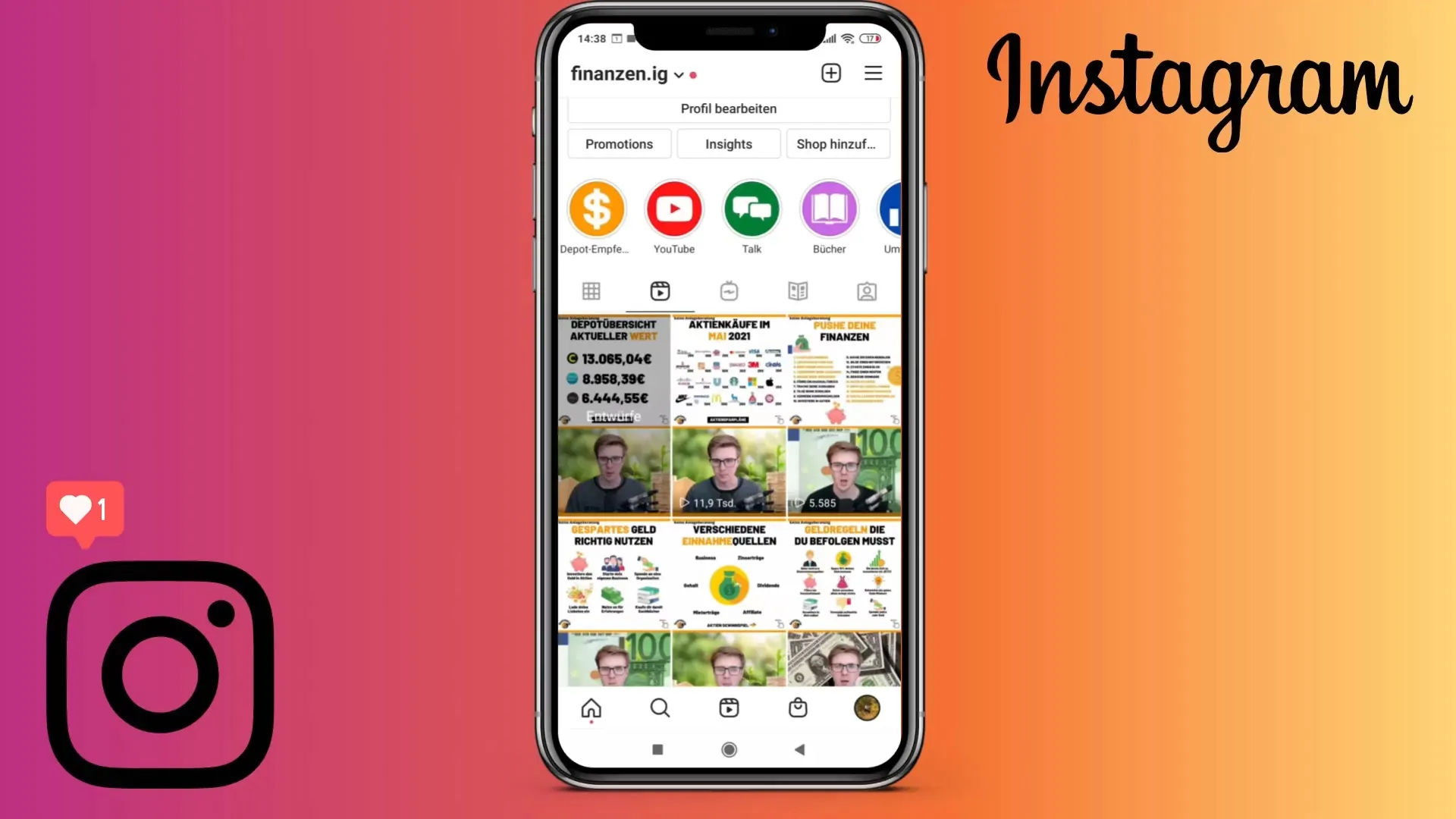
3. Opret en ny Reel
For at oprette en ny Reel, klik på plus-tegnet øverst på din skærm. Vælg derefter muligheden "Reel" for at optage en ny video eller uploade en allerede gemt video.
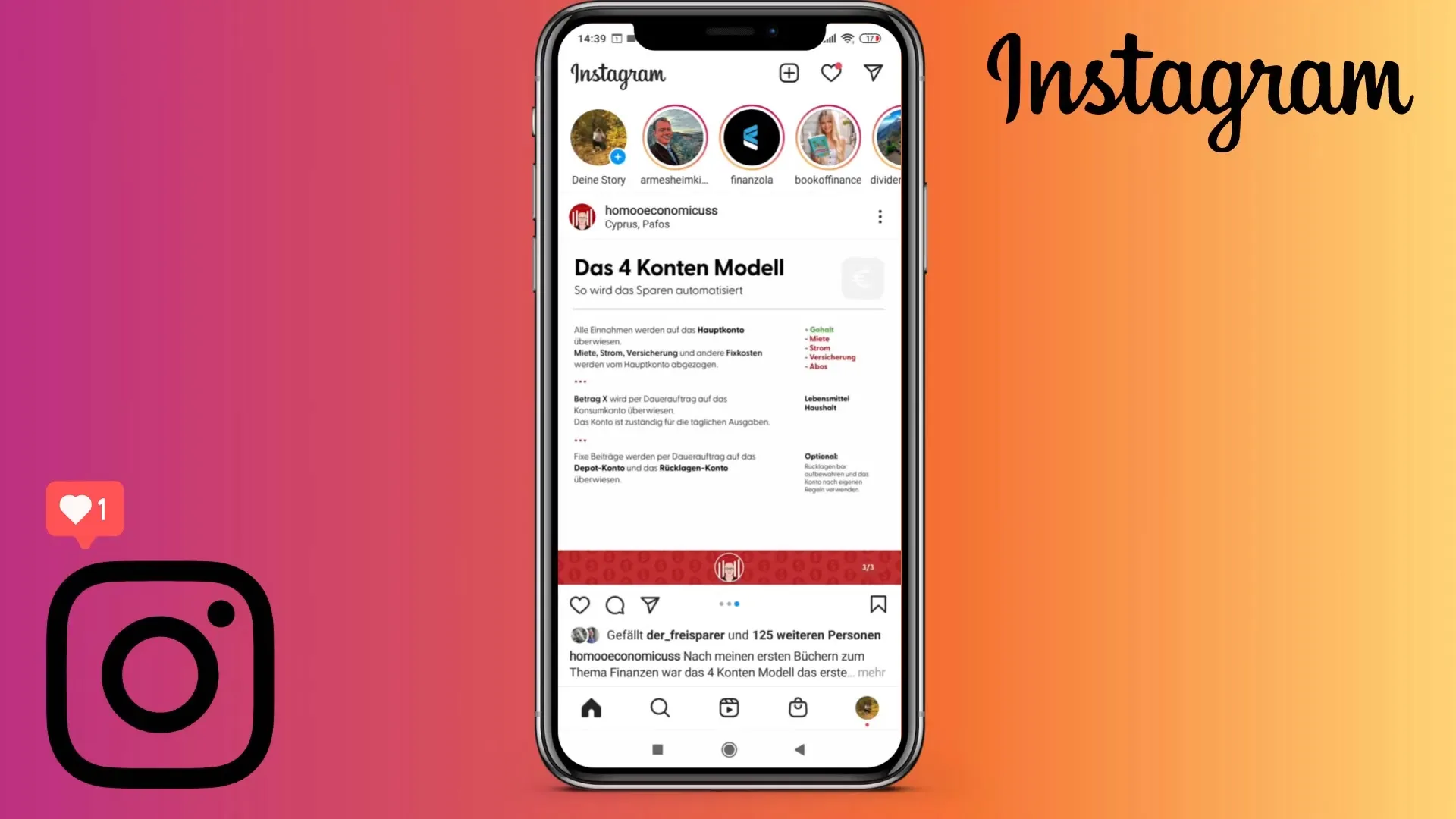
4. Optag din Reel eller upload en video
Instagram tilbyder fleksibilitet til at oprette en Reel. Du kan enten optage en ny video eller vælge en allerede optaget video fra din enhed. Hvis du ønsker at uploade en video, skal du blot vælge den relevante mulighed og vælge videoen.
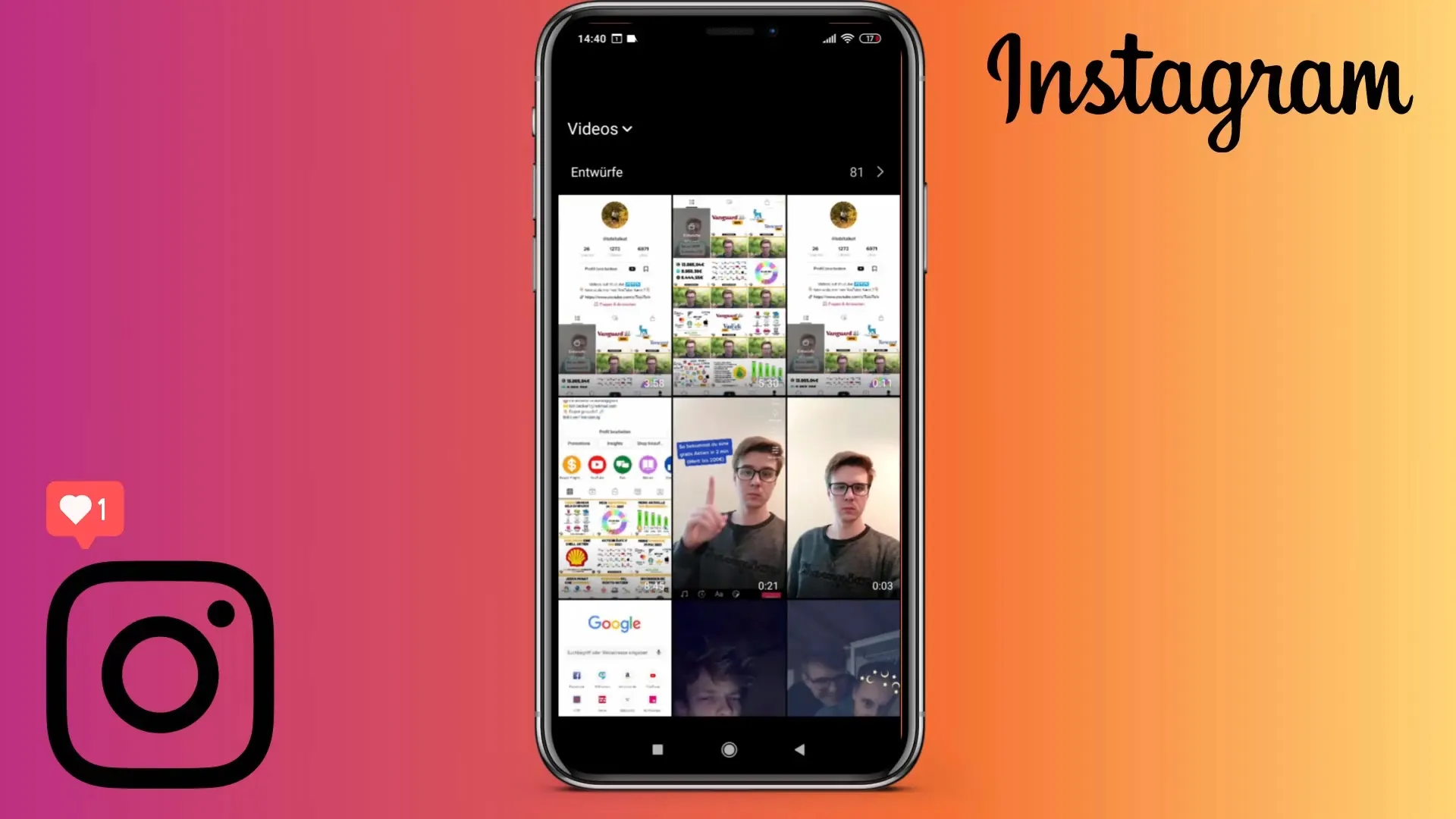
5. Redigere videoen
Når din video er uploadet, har du mulighed for at redigere den. Her kan du beskære videoen og beslutte, hvilke dele du vil beholde eller fjerne.
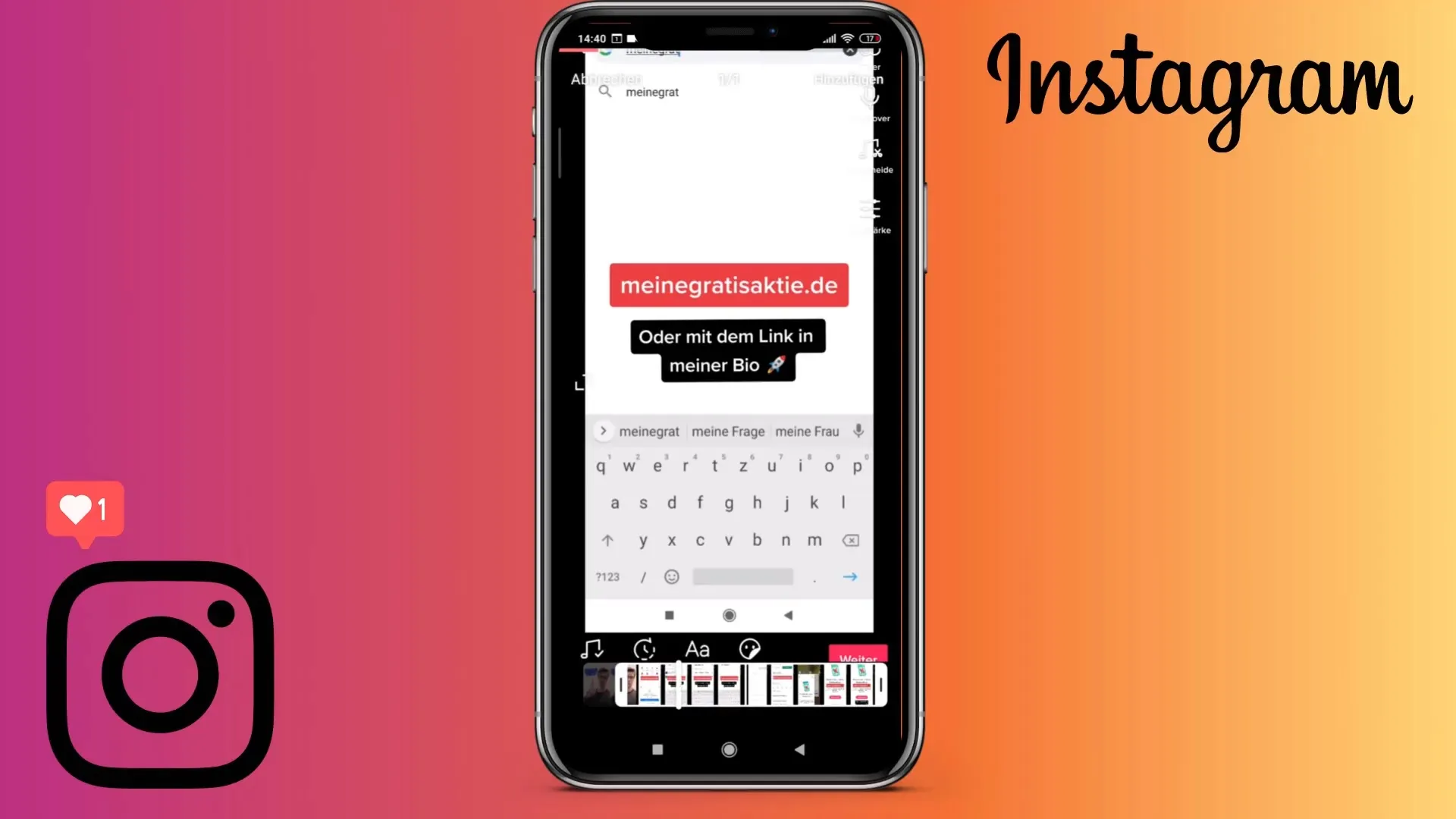
6. Tilføje effekter og musik
Instagram tilbyder et væld af effekter og musik, som du kan tilføje til din Reel. Prøv forskellige muligheder for at tilføre din video en personlig touch.
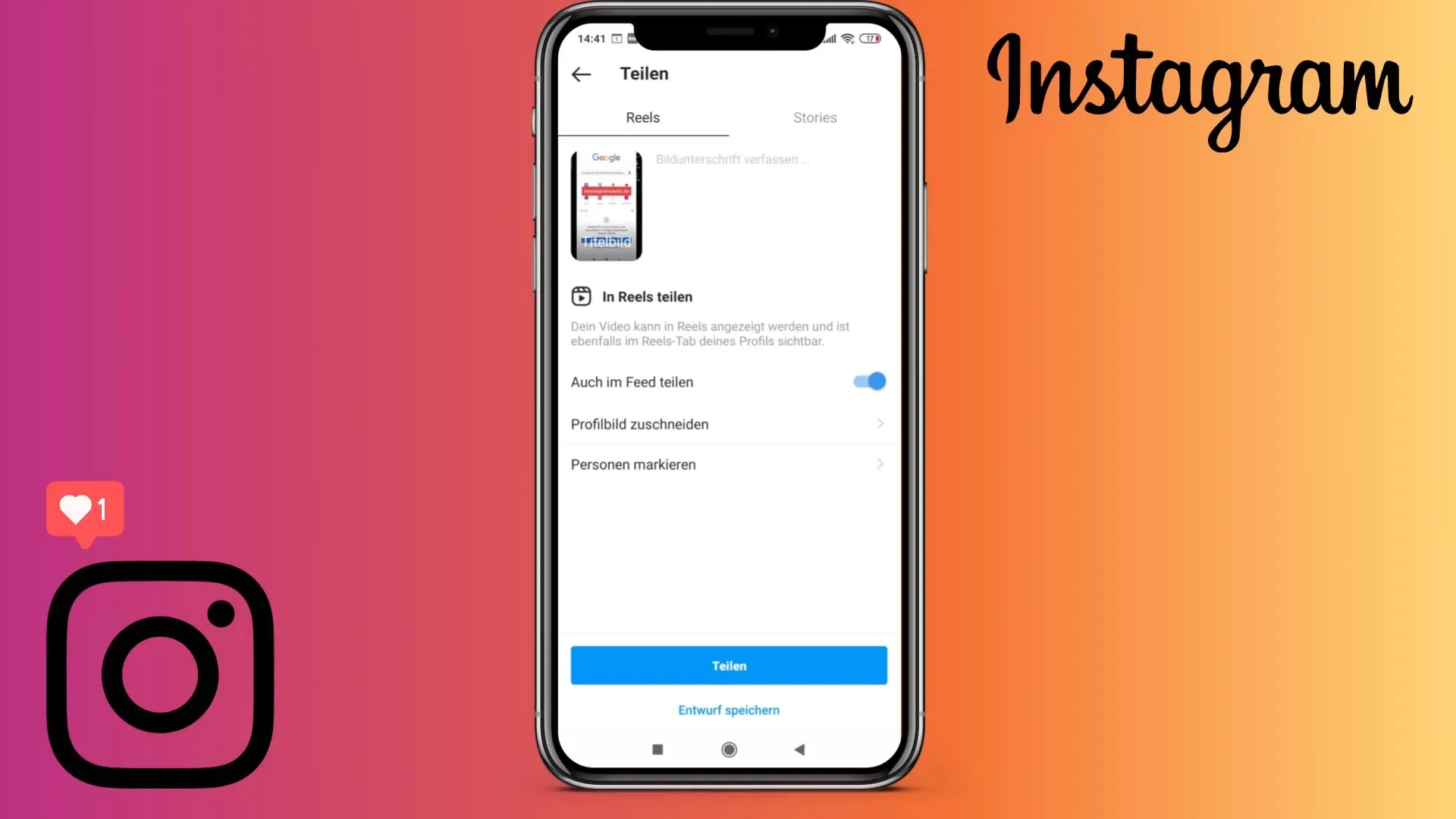
7. Billedtekst og hashtags
Når du er færdig med at redigere din Reel, kan du skrive en billedtekst. Her kan du give oplysninger om videoen og tilføje relevante hashtags. Selvom hashtags i øjeblikket ikke er nødvendige for Reels, kan de øge synligheden.
8. Vælg et billede til titlen
Du har mulighed for at vælge et billede til titlen på din Reel. Du kan enten bruge et stadiebillede fra din video eller uploade et billede fra din galleri.
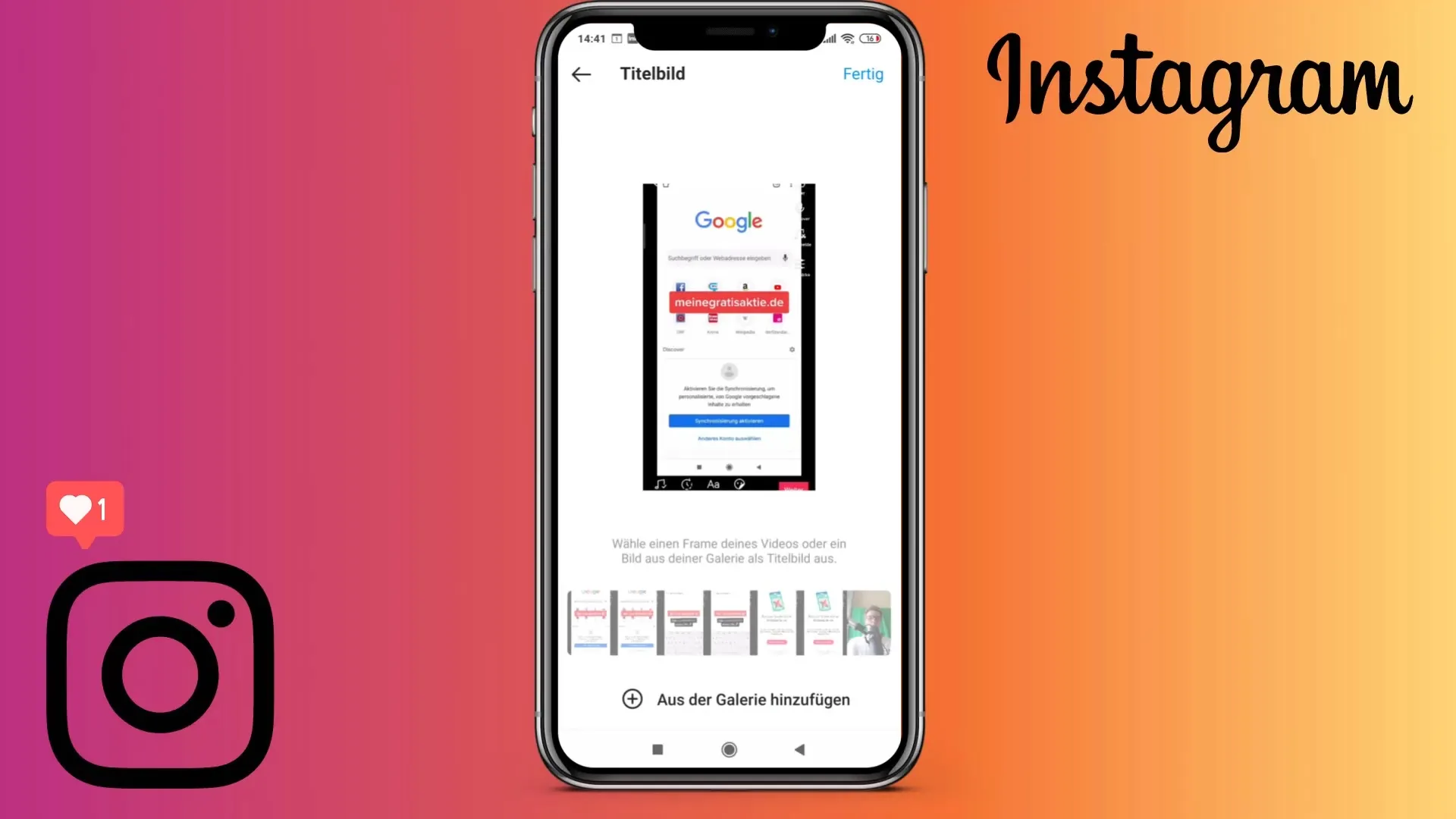
9. Slå feed-deling til eller fra
Kontroller, om du ønsker, at din Reel også skal vises i dit feed. Hvis du vil sikre, at den kun er synlig under Reels-sektionen, skal du deaktivere muligheden "Del i feedet".
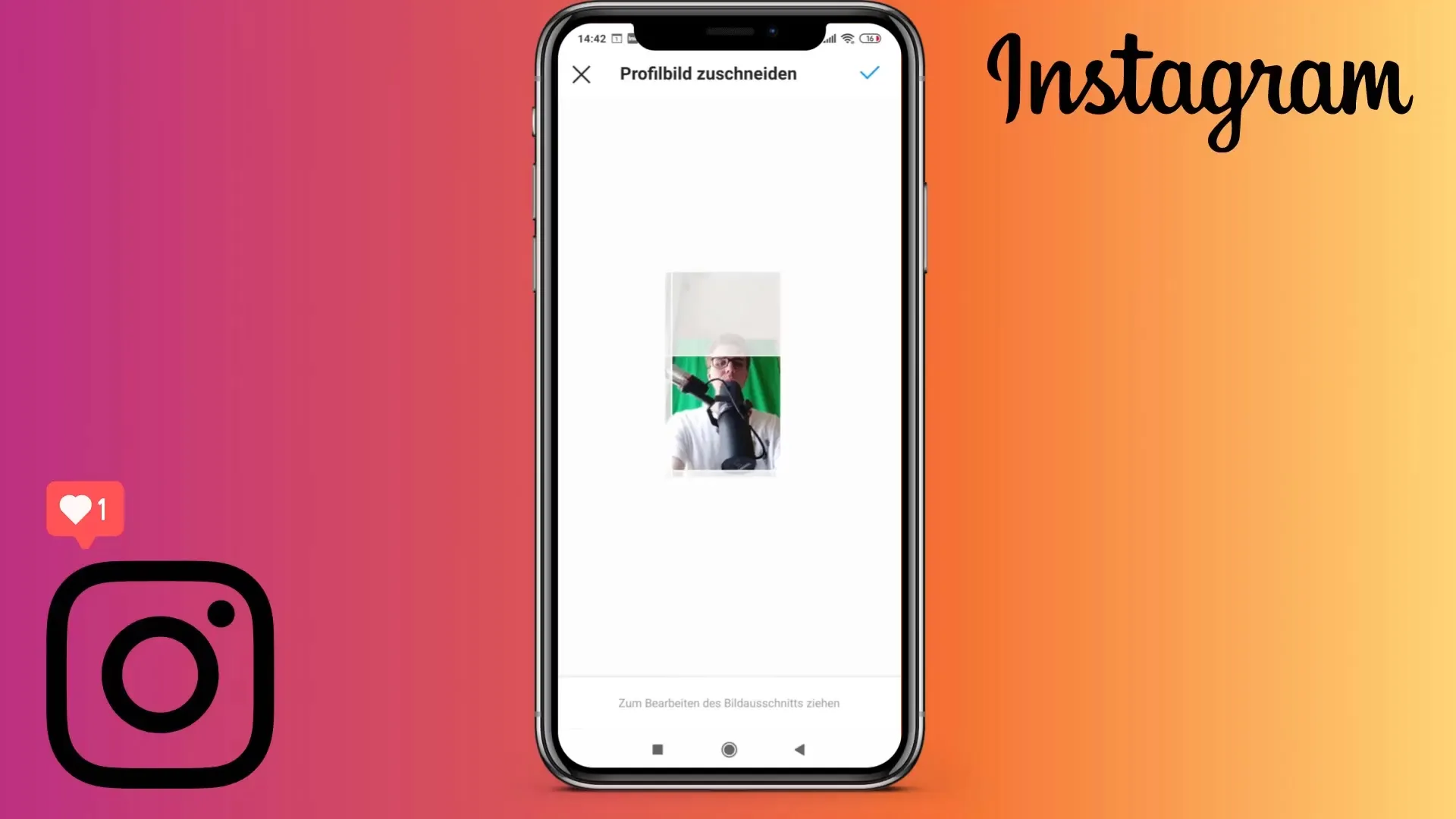
10. Gem Reel som kladde
I stedet for at dele Reel med det samme, vælg muligheden "Gem kladde". På den måde kan du tjekke og poste din video igen på et senere tidspunkt.
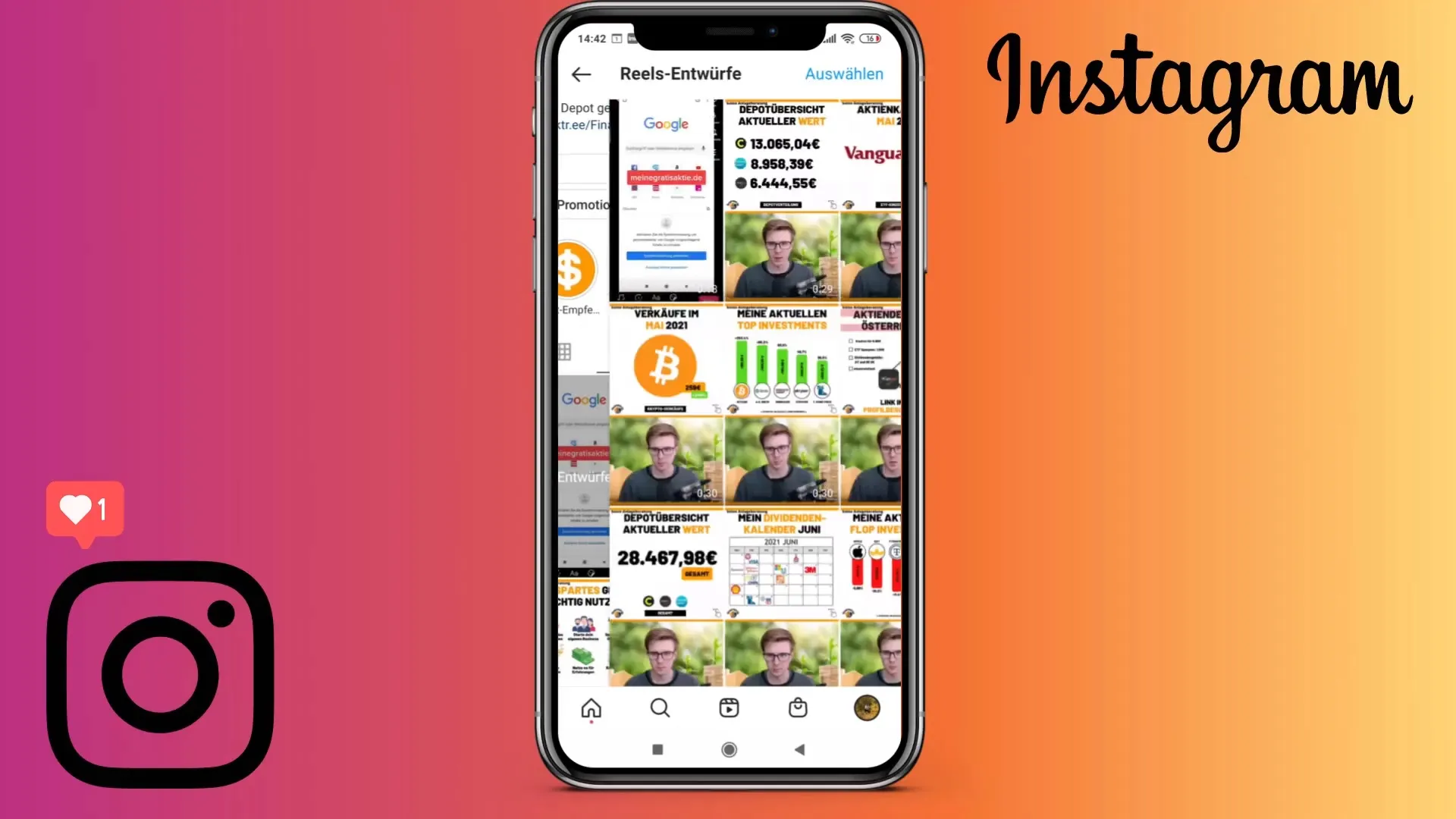
11. Tjek gemte kladder
Gå tilbage til din Reels-sektion for at tjekke, hvilke Reels du har gemt som kladder. Du kan redigere dem når som helst eller poste dem senere.
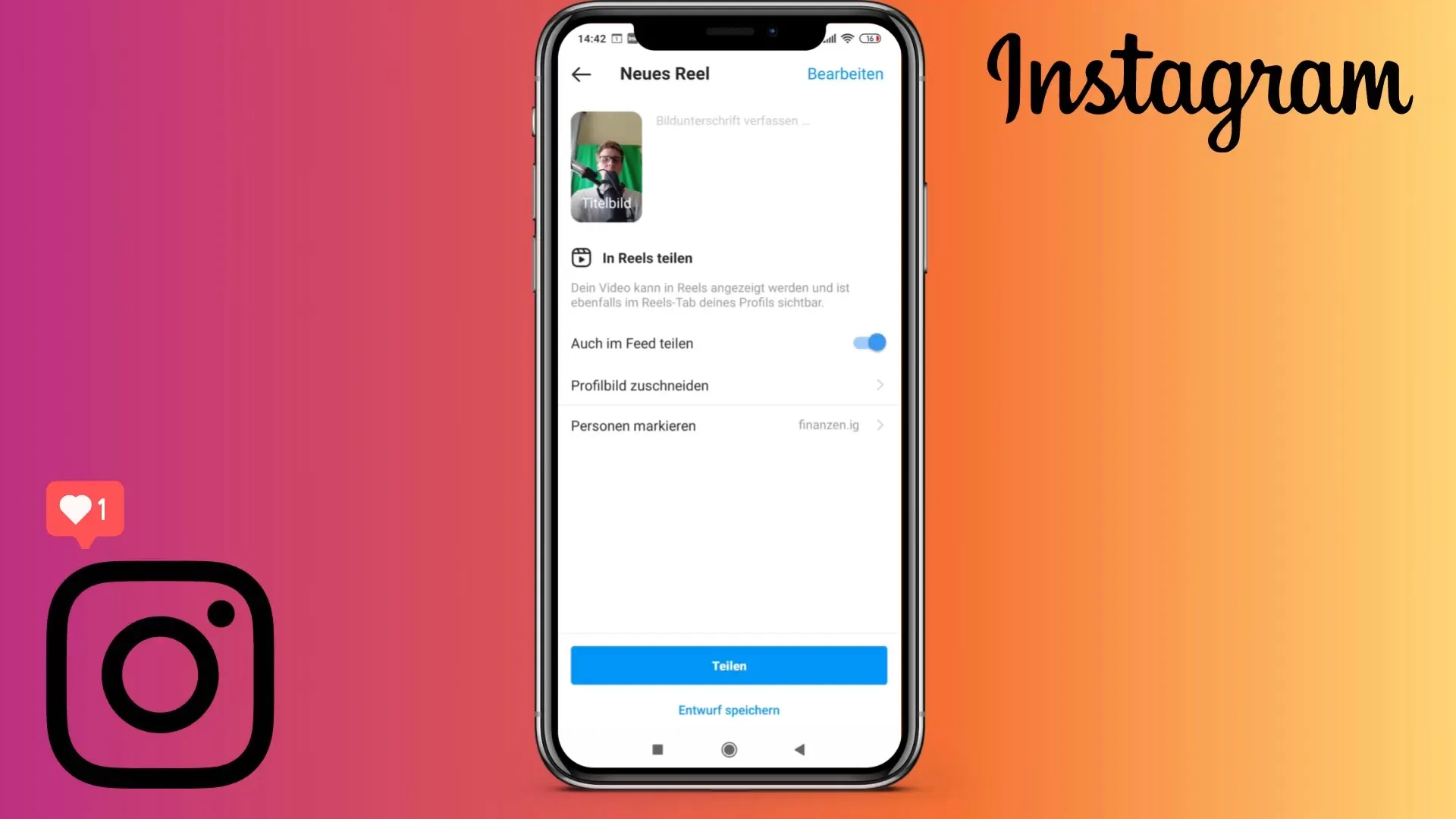
12. Fremtidige funktioner i sigte
I fremtiden kan det være muligt at planlægge Reels direkte gennem Facebook Creator Studio. For øjeblikket er der kun kladder tilgængelige, som skal deles manuelt. Hold øje med opdateringer fra Instagram, der kan give dig mere fleksibilitet.
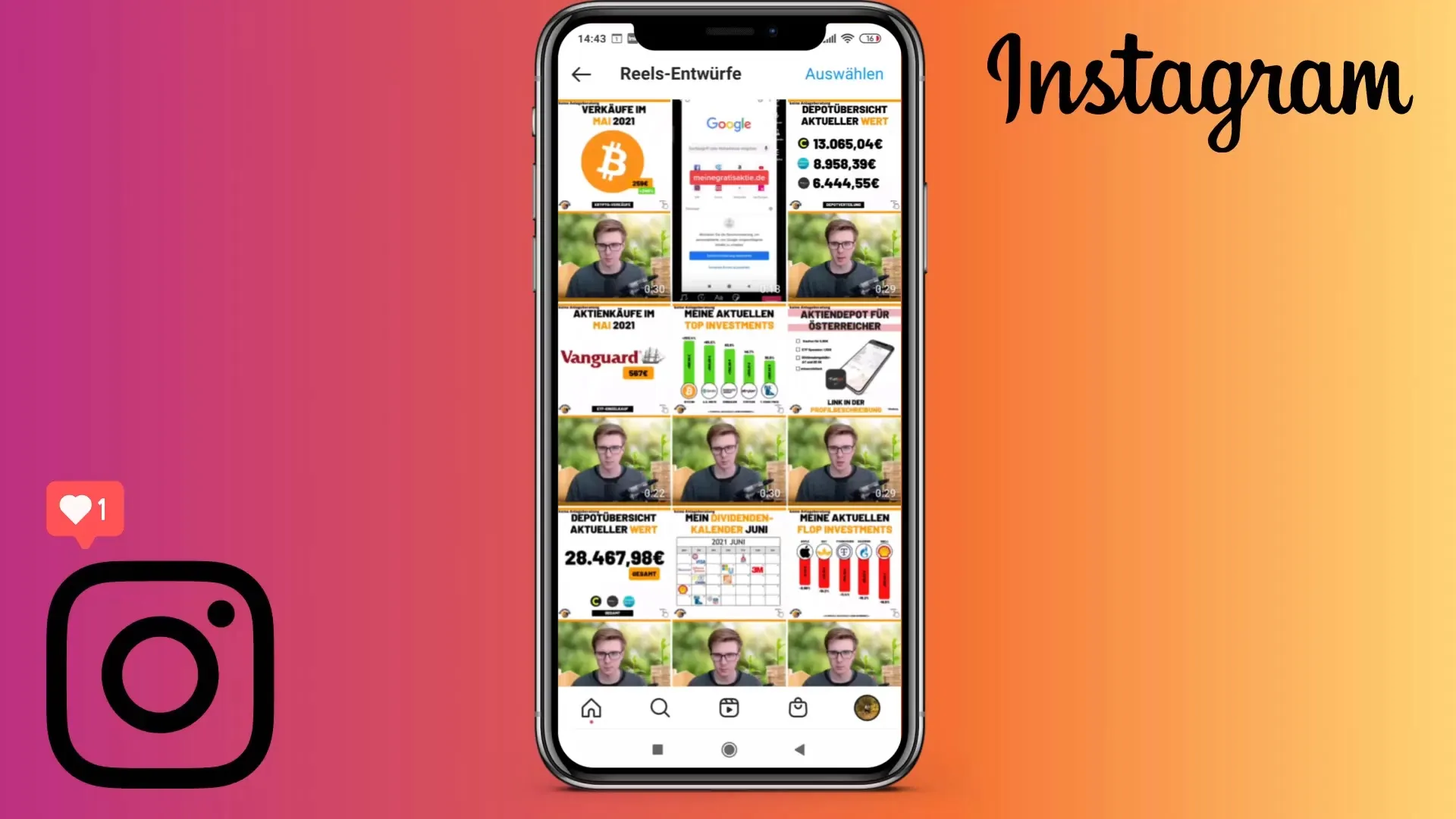
Opsummering
Planlægning af Instagram Reels kan for øjeblikket kun ske ved at gemme kladder, men det giver dig mulighed for at planlægge dine indhold strategisk. Selvom du i øjeblikket ikke kan poste automatisk, bør dette ikke stoppe dig fra at skabe kreative og engagerende indhold.
Ofte stillede spørgsmål
Hvordan kan jeg planlægge Instagram Reels?Du kan ikke automatisk planlægge Reels, men gemme dem som kladder og senere manuelt dele dem.
Skal jeg oprette min Reel via mobilen?Ja, for øjeblikket skal Reels oprettes og administreres via Instagram-appen på din mobil.
Kan jeg indsætte hashtags i beskrivelsen af min Reel?Ja, du kan indsætte hashtags i billedteksten, selvom de i øjeblikket ikke er nødvendige.


